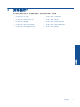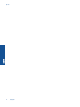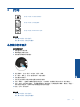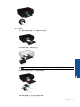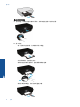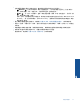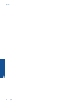User guide
4 打印
位于第 11 页的“从存储卡打印照片”
位于第 12 页的“打印快速表单”
位于第 12 页的“Wireless Direct 打印”
相关主题
•
位于第 12 页的“放入介质”
位于第 16 页的“成功打印提示”
从存储卡打印照片
从存储卡打印照片
1. 在纸盒中放入照片纸。
2. 确保纸盒延长板已打开。
3. 将存储卡插到存储卡插槽内。
4. 在主屏幕中,点击“照片”以显示“照片”菜单。
5. 在“照片”菜单上,点击“查看&打印”以显示照片。
6. 点击要打印的照片。
7. 点击向上箭头或向下箭头以指定要打印的照片份数。
8. 点击“编辑”,选择用于编辑所选照片的选项。 可以旋转、裁剪照片或打开/关闭“照片修复”。
9. 点击“完成”可预览所选照片。 如果要调整布局、纸张类型、红眼修复或日期戳,请点击“设置”,
然后点击您的选择。 还可以将任何新设置另存为默认设置。
10
.
点击“打印”开始打印。
相关主题
•
位于第 12 页的“放入介质”
位于第 16 页的“成功打印提示”
打印 11
打印